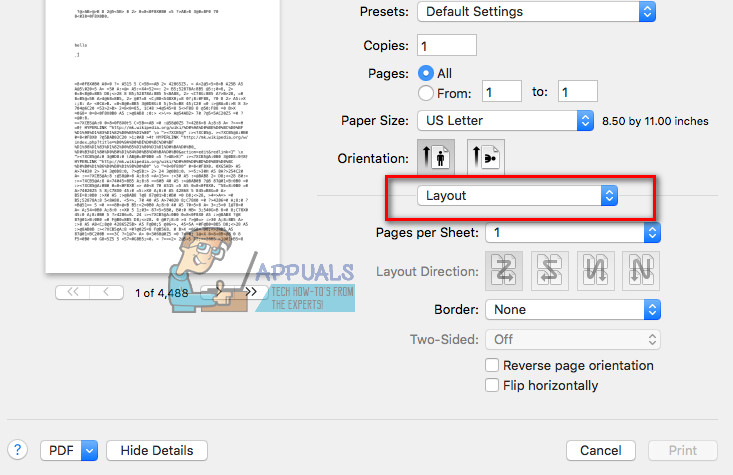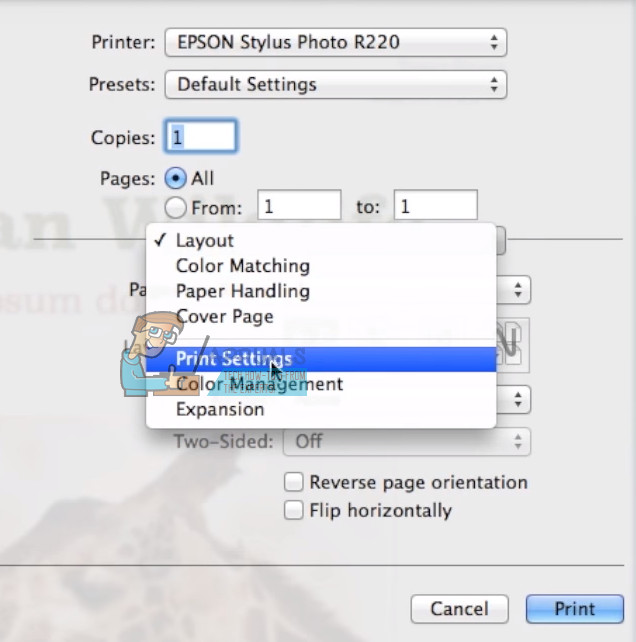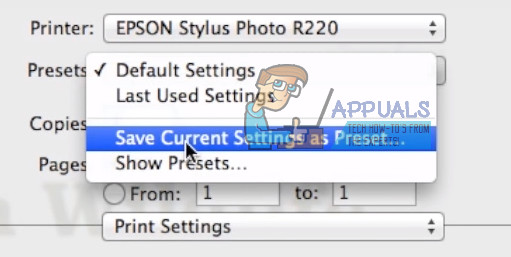यदि आप एक नए मैक यूजर हैं और आपको ब्लैक एंड व्हाइट या ग्रेस्केल में कलर पेज प्रिंट करने की आवश्यकता है, तो आपको इसे करने के लिए किसी विशेष सॉफ्टवेयर की आवश्यकता नहीं है। हालाँकि, आपके मैक पर उपलब्ध ब्लैक एंड व्हाइट प्रिंटिंग सीधे आपके द्वारा उपयोग किए जाने वाले प्रिंटर पर निर्भर है।
ध्यान दें: कुछ प्रिंटर काले और सफेद में मुद्रण का समर्थन नहीं करते हैं। यदि यह स्थिति है, तो आप प्रिंटर को बाध्य नहीं कर सकते (जो B & W प्रिंटिंग का समर्थन नहीं करता है) की क्षमता ऐसी है कि इसका हार्डवेयर समर्थन नहीं करता है।
यदि आपका प्रिंटर B & W प्रिंटिंग का समर्थन करता है, तो यहां बताया गया है कि आप इसे Mac पर कैसे कर सकते हैं।
- जबकि आपका दस्तावेज़ या चित्र खोला गया है (उपयुक्त ऐप में - TextEdit, Microsoft Word, Pages, Preview, आदि) क्लिक पर फ़ाइल मेन्यू तथा चुनें छाप ।
- प्रिंट विकल्प विंडो में, क्लिक पर प्रदर्शन विवरण (यदि उपलब्ध हो), मुद्रण प्रक्रिया के बारे में अधिक जानकारी प्रकट करने के लिए। यदि आप दिखाएँ विवरण के बजाय छिपाएँ विवरण देखते हैं, तो आप बस अगले चरण पर जारी रख सकते हैं।

- अब आपके प्रिंटर के आधार पर आप प्रिंट विकल्प विंडो पर ब्लैक एंड व्हाइट टॉगल देख सकते हैं या नहीं।
- अगर उपलब्ध हो, बस उस टॉगल की जांच करें और आप अपने दस्तावेज़ या छवि को प्रिंट कर सकते हैं ।
- यदि उपलब्ध नहीं है, गैर-लेबल पर क्लिक करें अनुप्रयोग ड्रॉप-डाउन मेनू (नीचे की छवि की जाँच करें)।
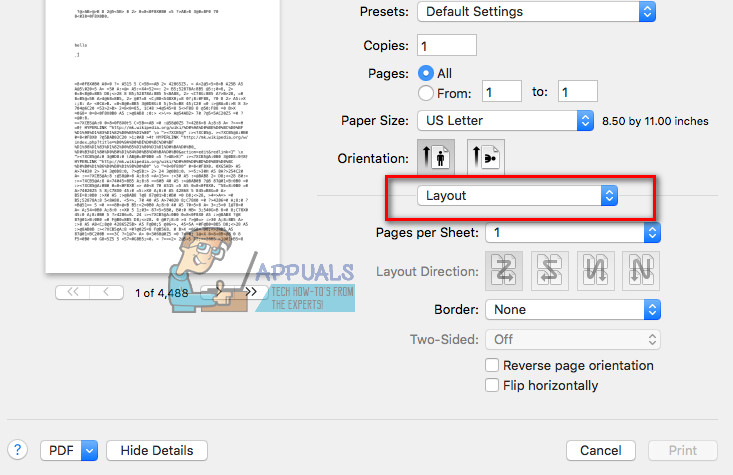
- अभी, चुनें मुद्रक समायोजन विकल्प (या पेपर प्रकार / गुणवत्ता)। आपके प्रिंटर के आधार पर इस विकल्प को आपके विशेष मामले में अलग नाम दिया जा सकता है। आमतौर पर, यह नीचे के विकल्पों में स्थित है।
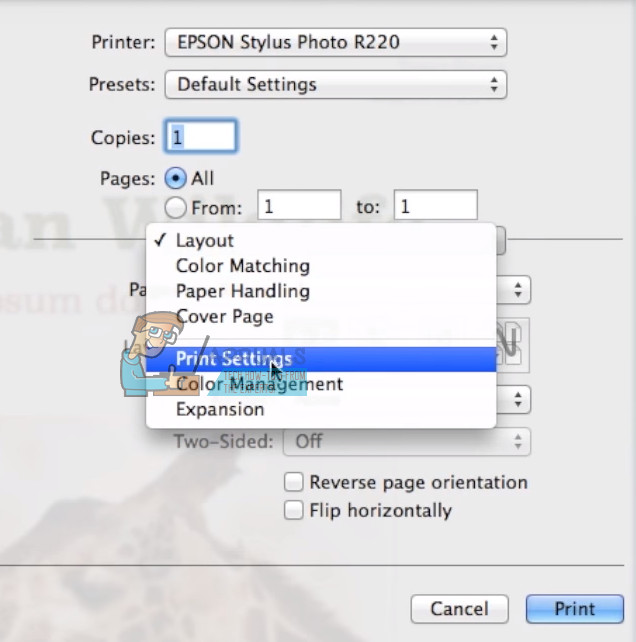
- एक बार जब आप एप्लिकेशन ड्रॉप-डाउन मेनू में सही विकल्प चुनते हैं, तो एक रंग (या रंग विकल्प) फ़ील्ड दिखा देंगे । कलर ड्रॉप-डाउन पर क्लिक करें और ब्लैक चुनें (या ग्रेस्केल, या कोई अन्य विकल्प जो ब्लैक एंड व्हाइट प्रिंटिंग के लिए खड़ा है)।

ध्यान दें: ध्यान रखें कि फ़ील्ड के नाम प्रिंटर मॉडल के आधार पर भिन्न हो सकते हैं। कभी-कभी ग्रेस्केल विकल्प का नाम मोनो, या ब्लैक कार्ट्रिज ओनली या कुछ इसी तरह रखा जा सकता है। इसके अलावा, इन क्षेत्रों की स्थिति भिन्न हो सकती है।
ब्लैक एंड व्हाइट प्रीसेट बनाएं
यदि आप अक्सर काले और सफेद दस्तावेजों को प्रिंट करते हैं, तो आप इन सेटिंग्स के साथ एक प्रीसेट बना सकते हैं और जब भी आपको ब्लैक एंड व्हाइट में प्रिंट करने की आवश्यकता होती है, तो इस प्रक्रिया को दोहराने के बजाय इसका उपयोग कर सकते हैं।
- क्लिक पर प्रीसेट ड्रॉप - नीचे Pring Option विंडो के शीर्ष पर।
- चुनें सहेजें वर्तमान समायोजन जैसा प्रीसेट ...
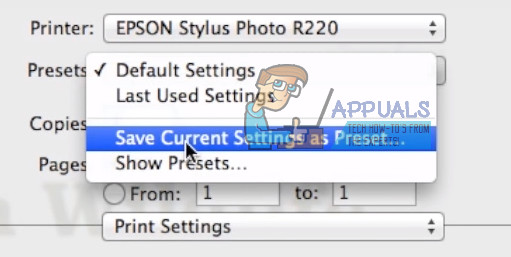
- प्रकार सेवा नाम आपके प्रीसेट के लिए (B & W उदाहरण के लिए)।
- चुनें यदि आप इसे वर्तमान प्रिंटर के लिए सहेजना चाहते हैं या सभी प्रिंटर ।
- क्लिक सहेजें ।